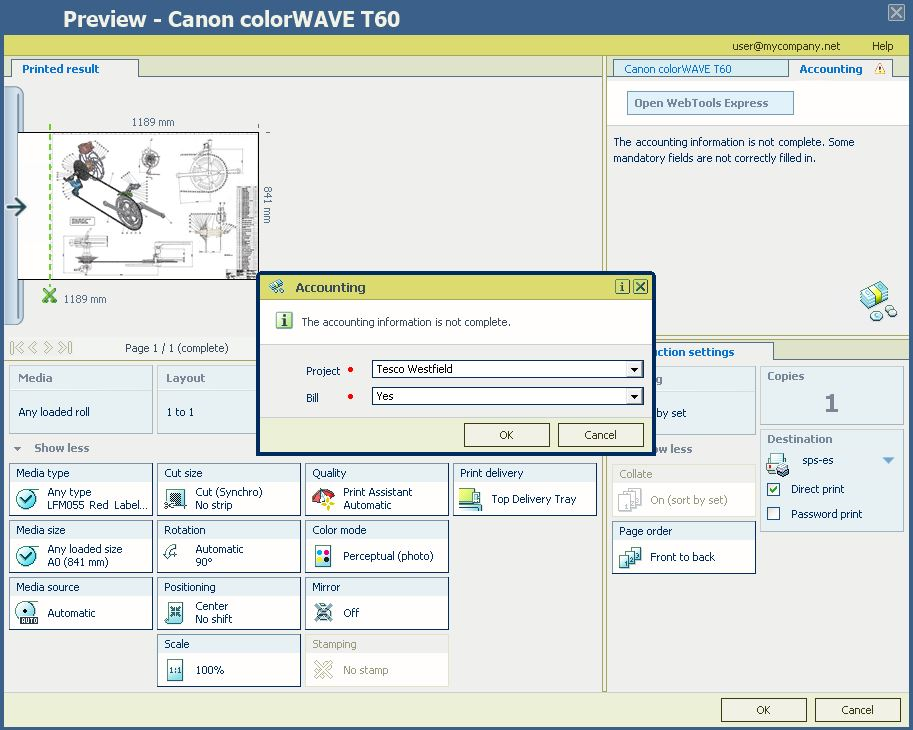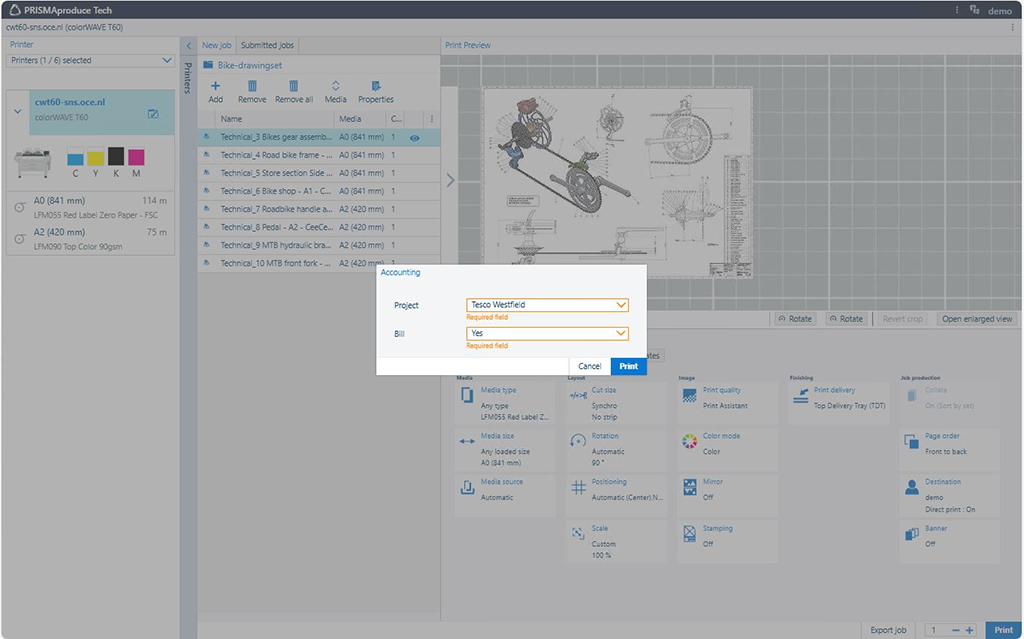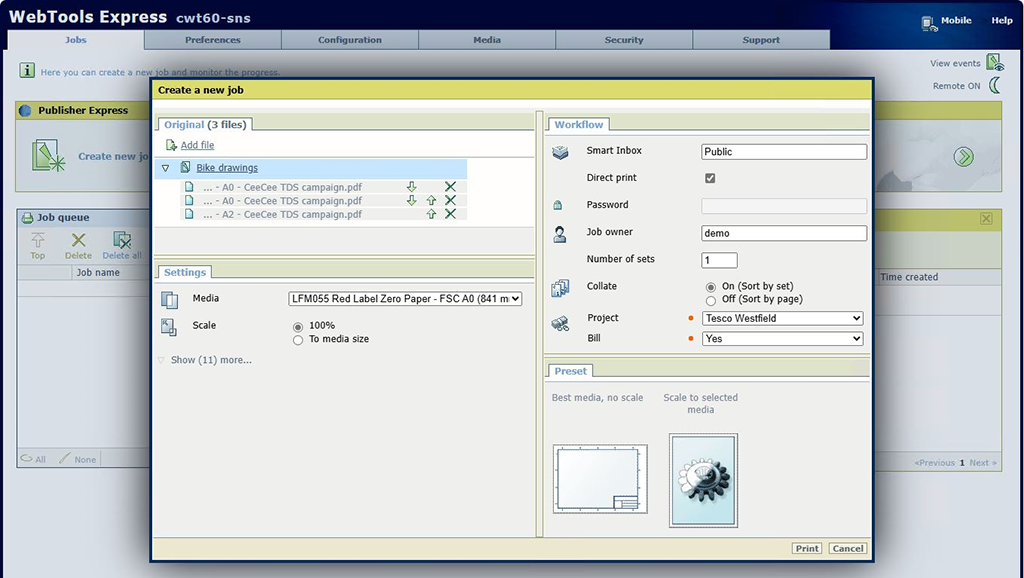Et arkitektfirma har en række store igangværende opgaver og vil gerne kunne tildele alle former for udskrifter/scanninger/kopier til det rigtige projekt og vide, hvorvidt disse udskrifter/scanninger/kopier skal faktureres.
Det kræver to uafhængige felter at opnå dette:
Projekt: en liste over projekter
Faktura: skal udskriften/kopien/scanningen faktureres eller ej
Så når kunden har brug for at udskrive/kopiere/scanne, skal kunden angive, hvilket projekt handlingen skal tilknyttes, og om den skal faktureres eller ej. I dette eksempel bruger vi dataene nedenfor til at vise, hvordan konteringsdialogboksen indstilles.
|
Projekt |
Faktura |
|---|---|
|
0485 – Housing estate 5 |
1 – Ja 0 – Nej |
|
0486 – Housing estate 6 |
|
|
0487 – Tesco Westfield |
|
|
0488 – Xtra Gym |
Kunden vil gerne angive, hvilket projekt der skal faktureres.
Åbn [Konfigurationer] -appen.
Vælg fanen [colorWAVE- og plotWAVE-konteringsdialogboks]:
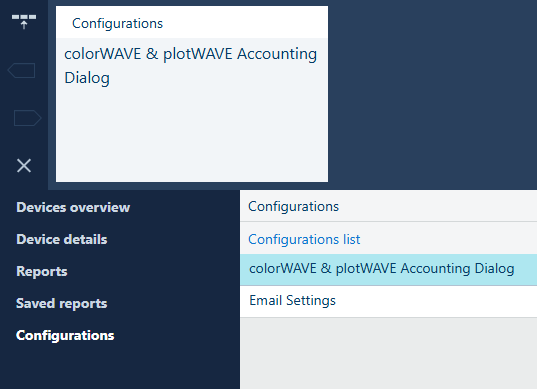
Først indstilles alle brugerdefinerede felter til [Fra]
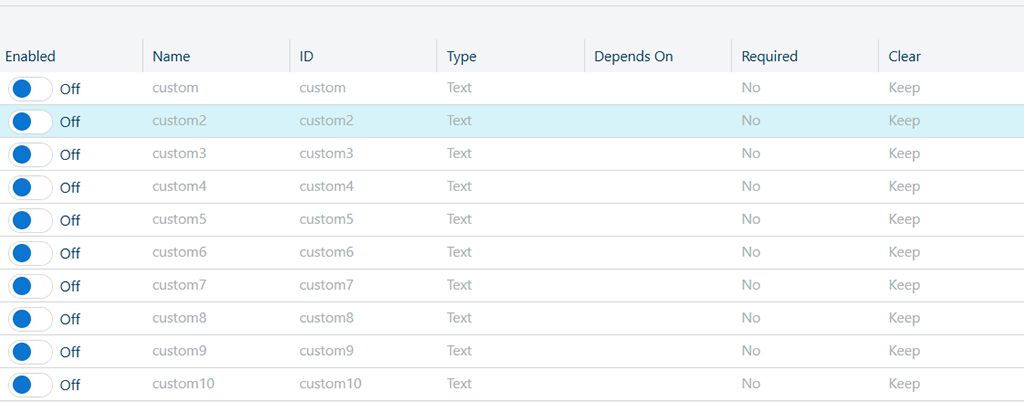
Felt 1 – Kunden ønsker at definere, hvilket projekt der skal faktureres
Aktiver det første felt: klik på [Aktiveret] på skyderen under første linje for at ændre den fra [Fra] til [Til]
I ruden [Egenskaber], der findes på højre side af arbejdsområdet, skal du angive et [Navn] for det første brugerdefinerede felt: [Projekt]:
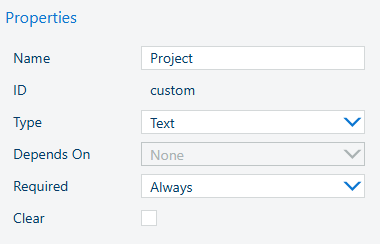
Ved [Type] – Vælg [Rulleliste], og vælg derefter [Definer værdier]:
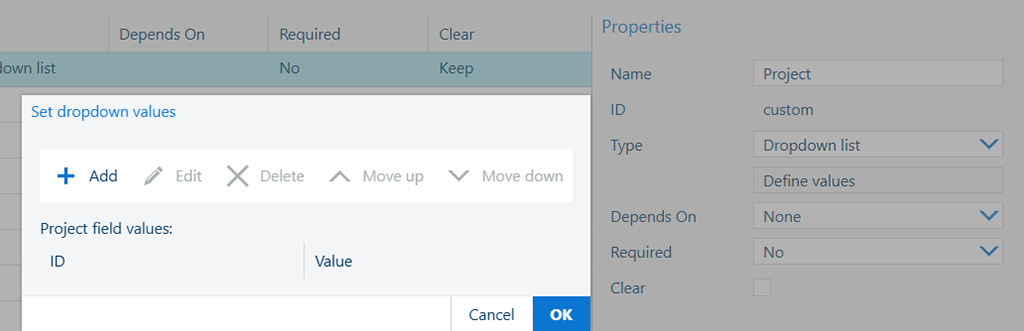
Der åbnes en dialogboks – dette giver dig mulighed for at oprette de projektværdier, som du gerne vil se i driveren/programmet eller på printeren.
Vælg ![]() [Tilføj]
[Tilføj]
Angiv et ID tal: 0485
Angiv projektnavnet: Housing Estate 5 – tryk [OK]
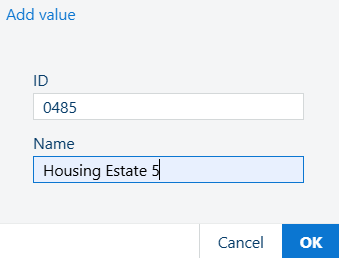
Gentag trin 5-7, indtil alle projekter i ovenstående tabel er indtastet.
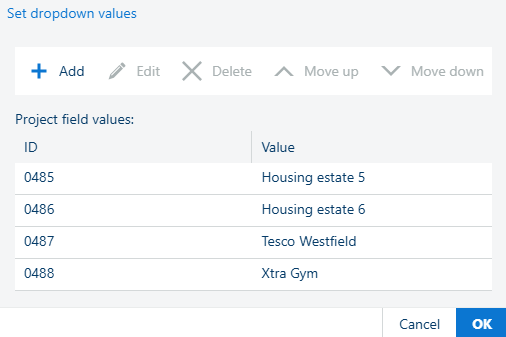 Værdier for feltet "Projekt"
Værdier for feltet "Projekt"Når du er færdig, skal du vælge [OK] for at lukke dialogboksen.
Ignorer [Afhænger af] – Lad [Ingen] være valgt i rullemenuen.
Dette felt er i øjeblikket deaktiveret, eftersom der ikke er noget felt, det kan afhænge af.
[Krævet] – Vælg [Altid], idet kunden altid ønsker, at projektet er valgt
[Klar] – Vælg fluebenet, idet kunden ønsker, at projektet fjernes, når værdien er anvendt.
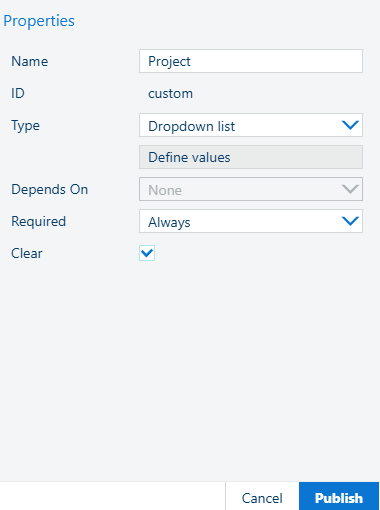
Felt 2 – Kunden ønsker at definere, om denne udskift/kopi/scanning skal faktureres eller ej.
På den anden linje skal du vælge [Aktiveret] på skyderen nedenfor for at ændre den fra [Fra] til [Til]

I [Egenskaber] -ruden skal du angive [Navn]: [Faktura]: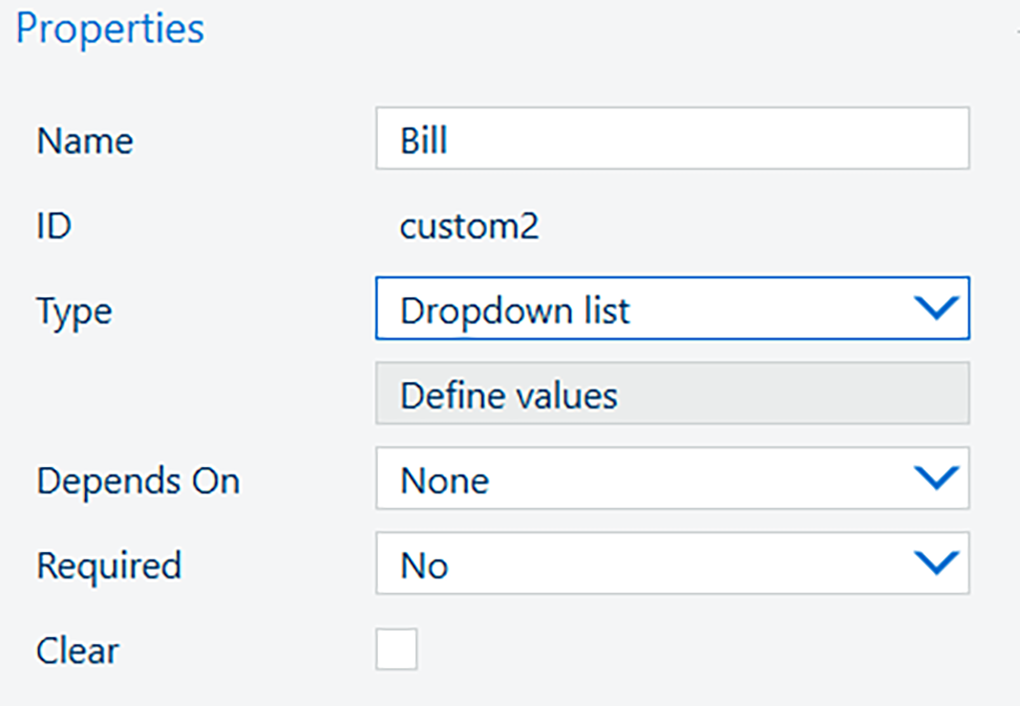
Ved [Type] – Vælg [Rulleliste], og vælg derefter [Definer værdier].
Der åbnes en dialogboks, hvor du kan oprette værdierne for dette felt:
Vælg ![]() [Tilføj]
[Tilføj]
Angiv et ID tal – 1
Angiv [JA] som den første værdi for feltet Faktura – Tryk på [OK]
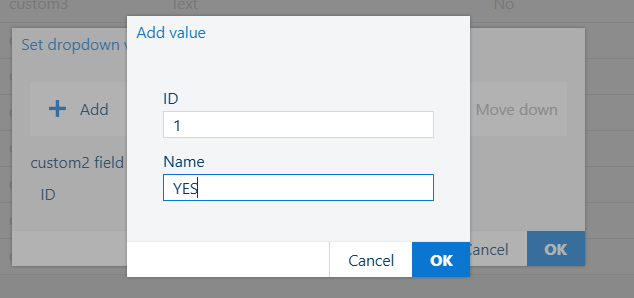
Angiv et ID tal –0
Angiv [NEJ] som den anden værdi for feltet Faktura – Tryk på [OK]
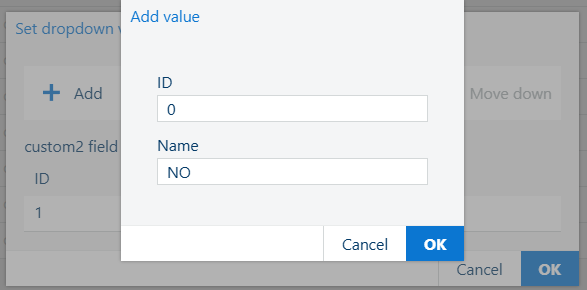

Når du er færdig, skal du vælge [OK] for at lukke dialogboksen
[Afhænger af] – Vælg [Ingen] på rullemenuen.
[Krævet] – Vælg [Altid], idet du altid gerne vil have mulighed for at specificere, om du vil fakturere eller ej.
[Klar] – Vælg fluebenet, idet du gerne vil have, at faktureringen fjernes, når værdien er anvendt.
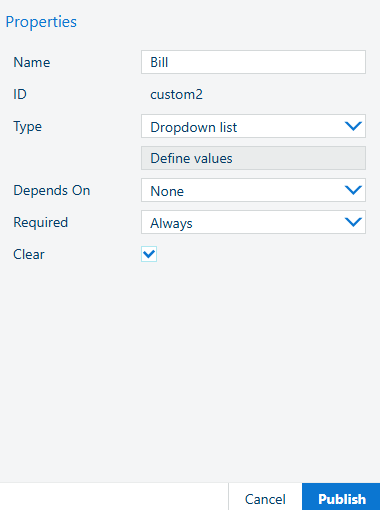
Hvis du vil anvende konteringsdialogboksen på colorWAVE- og plotWAVE-printerne, skal du klikke på [Udgiv] -knappen. Du får en notifikation for hver printer om, hvorvidt det lykkedes eller ej.
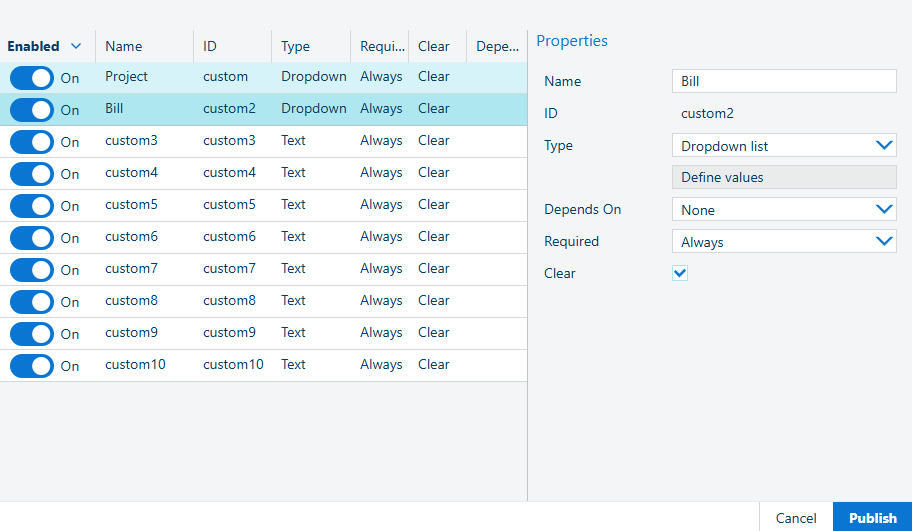
Åbn den registrerede colorWAVE/plotWAVE-enhed, og klargør et nyt udskriftsjob. Vælg den ønskede handling på printerens betjeningspanel:
|
KOPIÉR |
Udskriv |
Scanning |
|---|---|---|
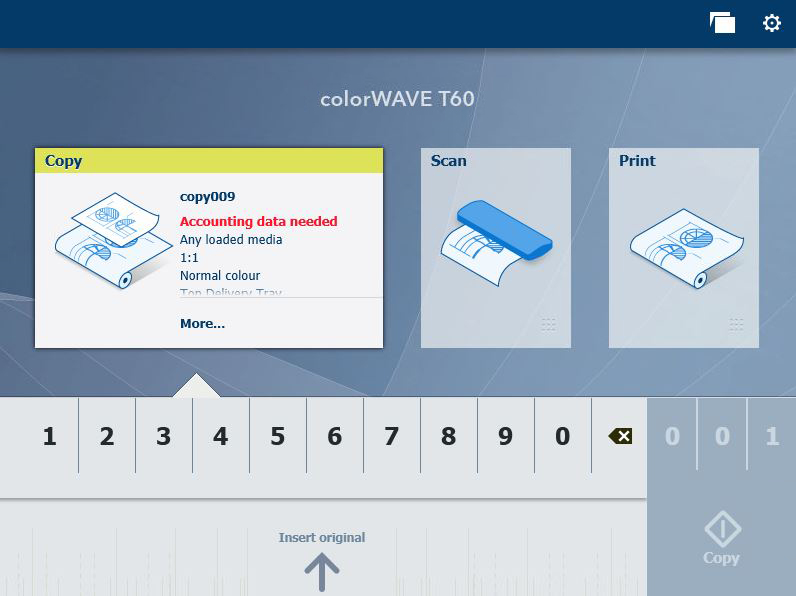 |
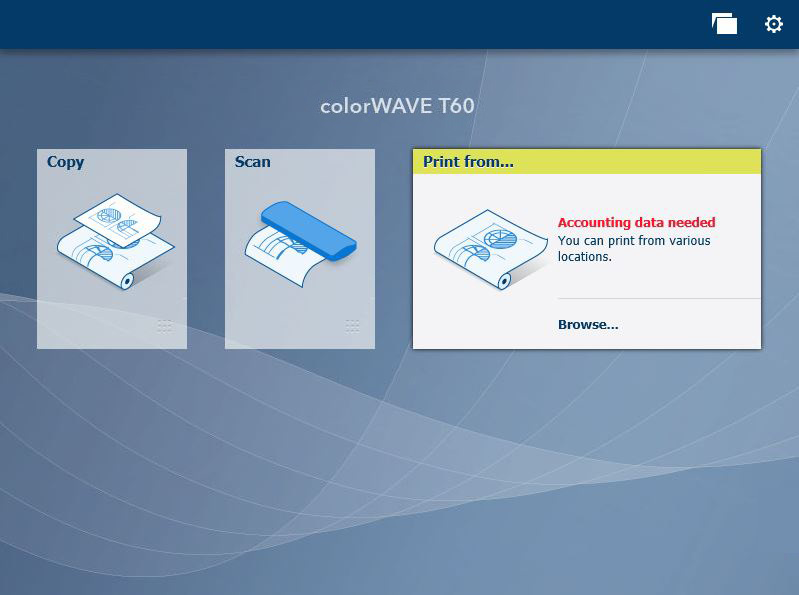 |
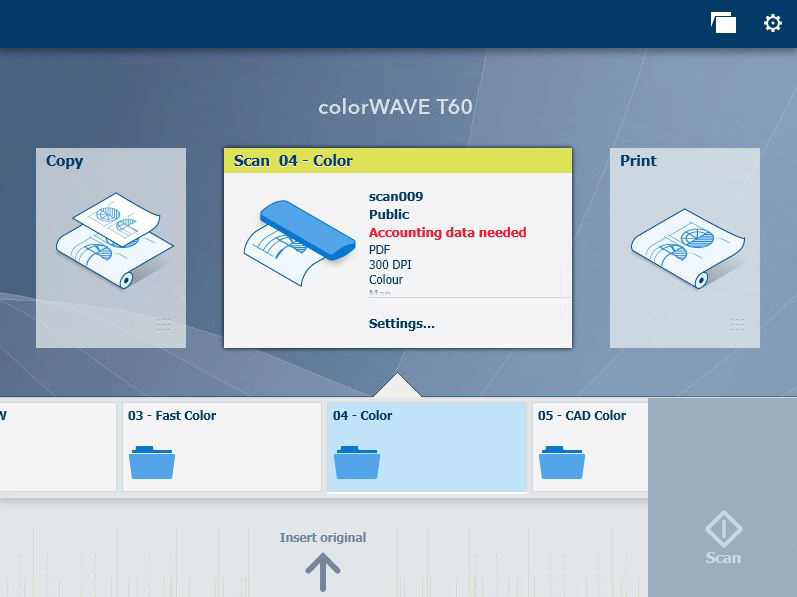 |
Du burde kunne se begge brugerdefinerede felter med de relevante værdier:
Bemærk, hvordan de brugerdefinerede felter, som vi klargjorde, er markeret som [Krævet] på brugerfladen med tekst eller den røde prik.